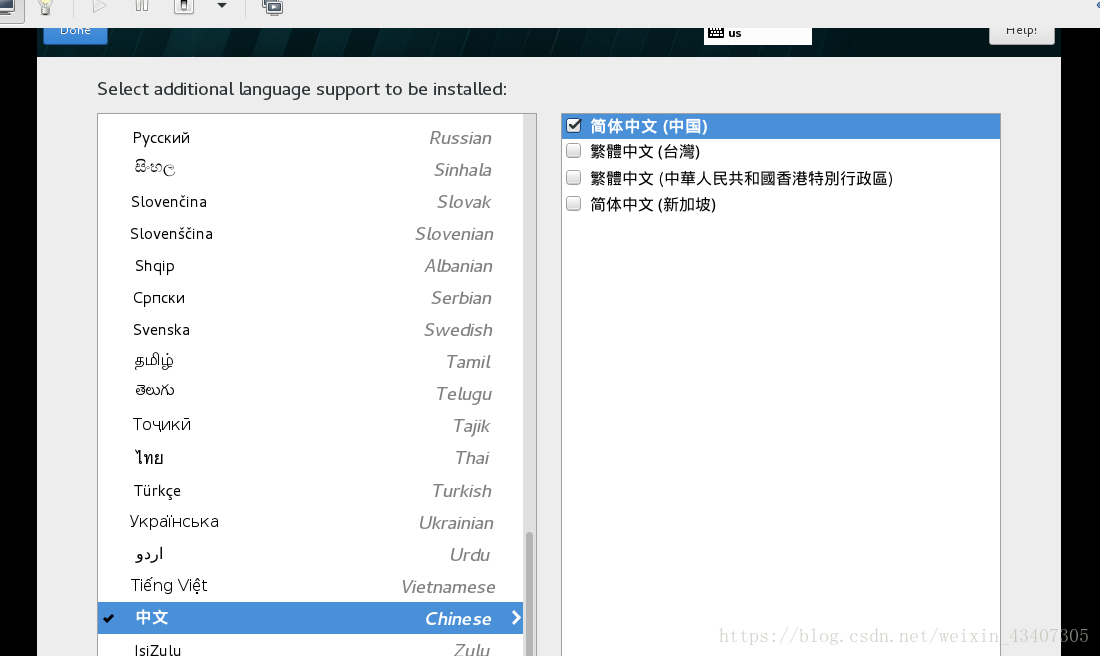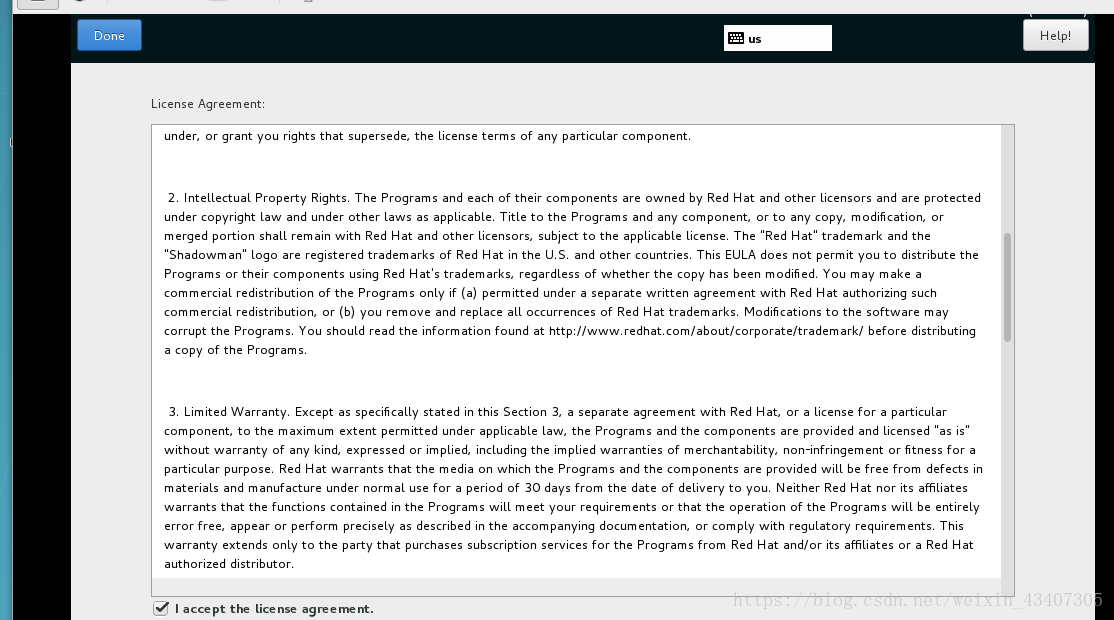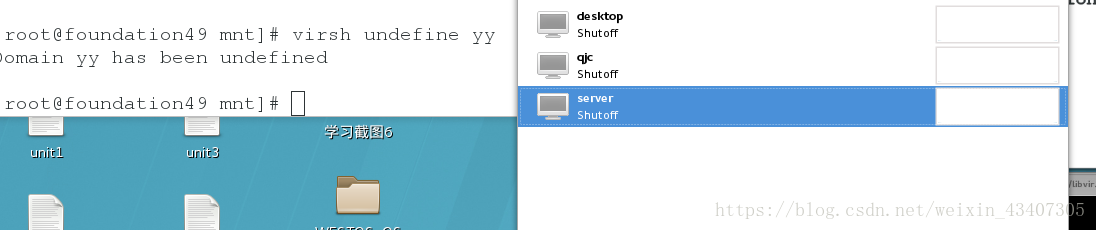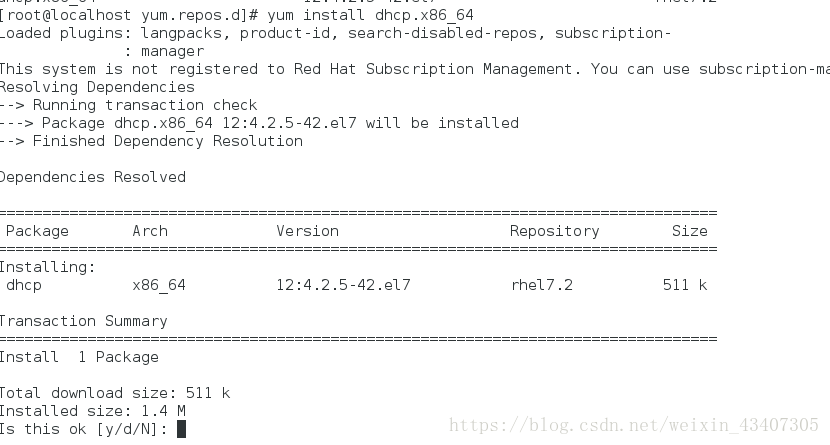Linux下的虛擬機器管理
########手動安裝虛擬機器##########
1.在真機中開啟一個shell
執行命令 virt-manager ,開啟虛擬機器管理器
手動點選安裝虛擬機器,步驟如下

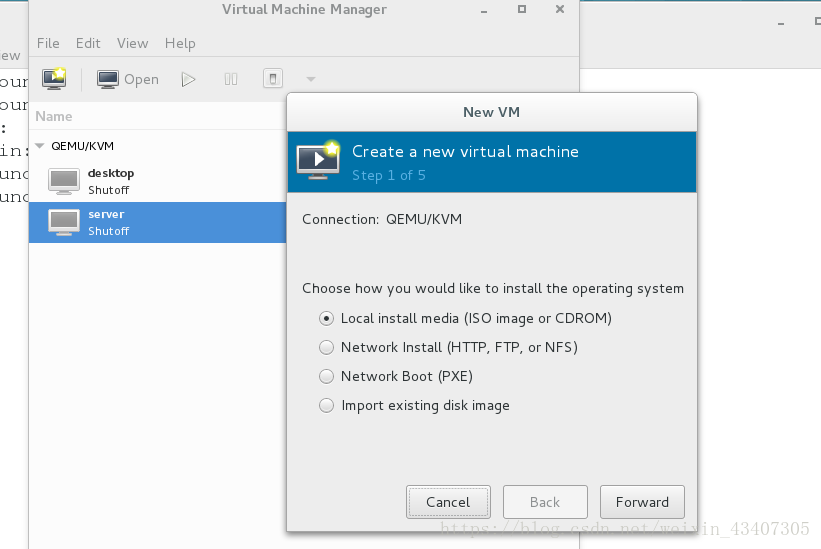

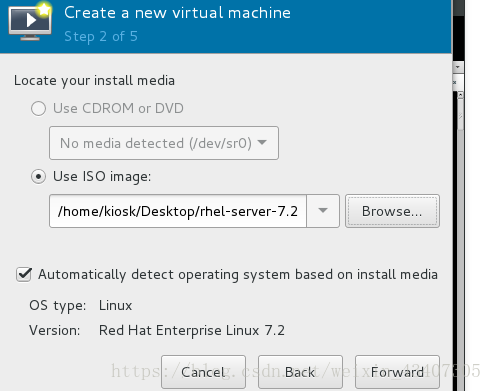
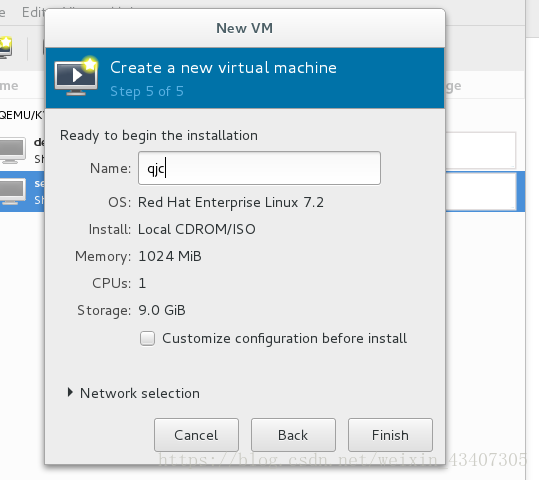
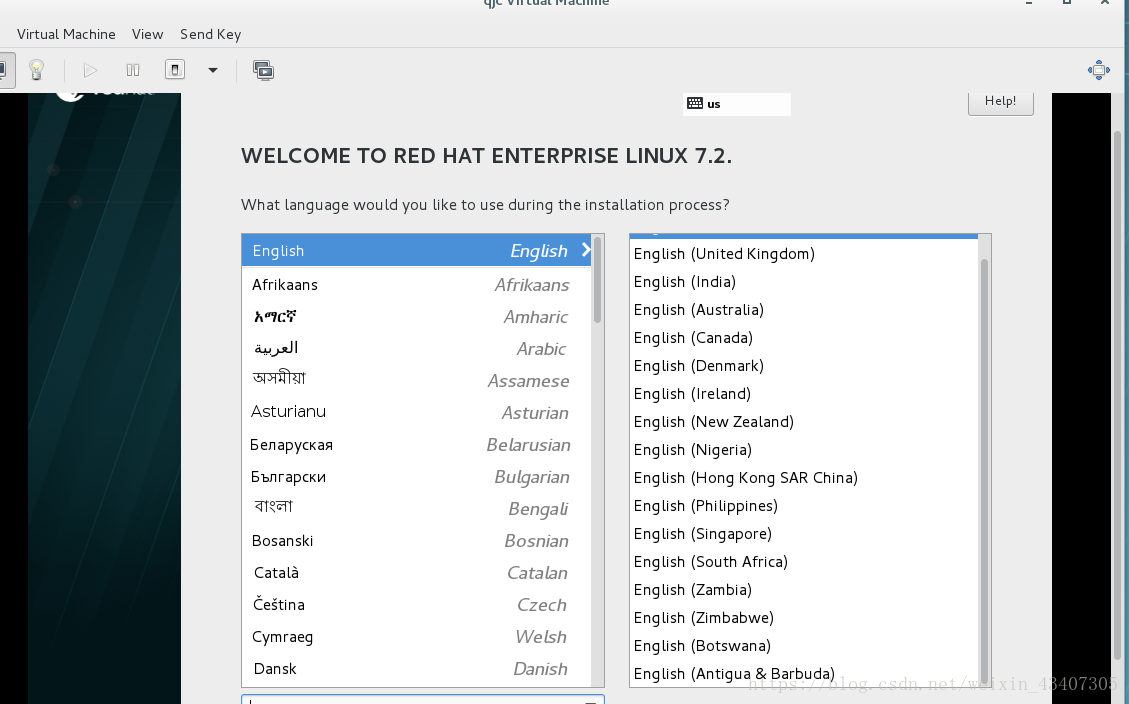 這裡的語言選擇是在接下來設定各項內容是所用到的語言,並不是作業系統的語言
這裡的語言選擇是在接下來設定各項內容是所用到的語言,並不是作業系統的語言
安裝完語言進行下一步,可以看到各種選項設定
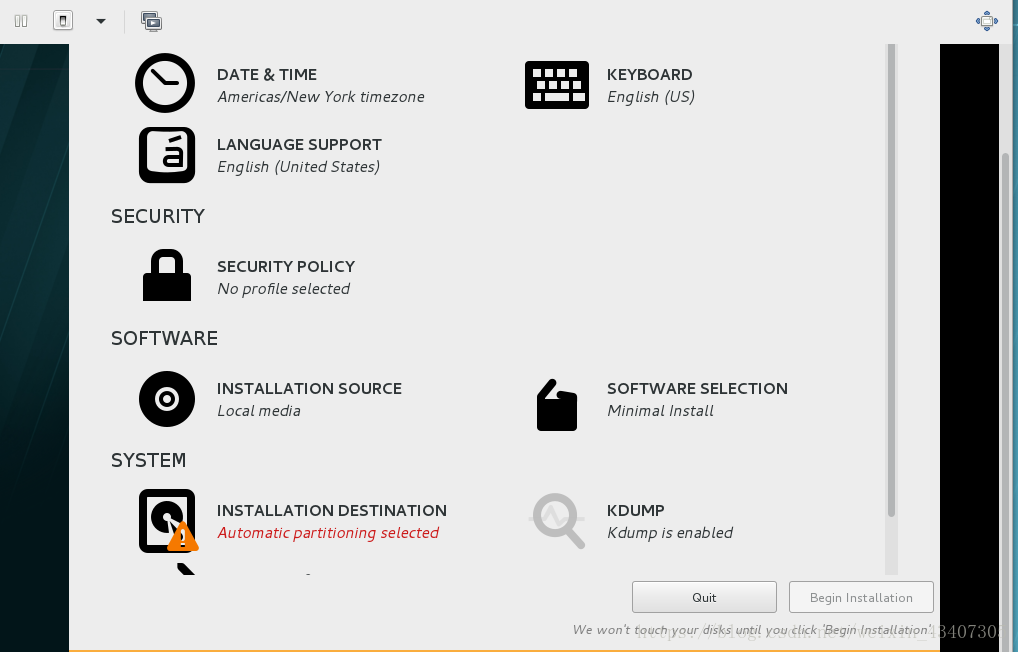
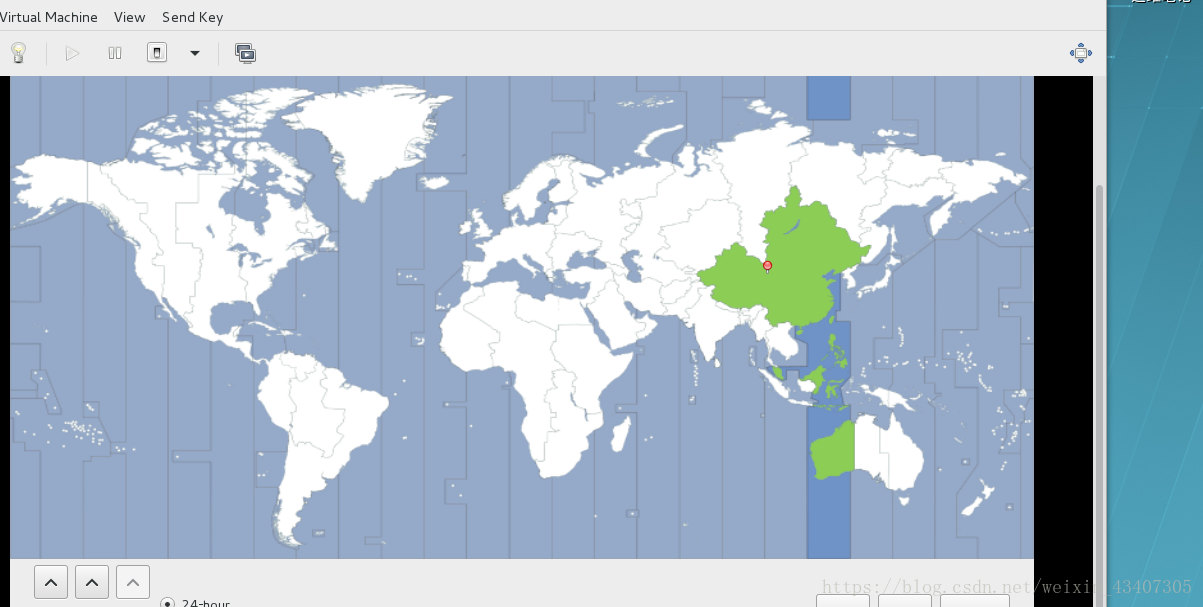
接下來進入軟體選擇介面
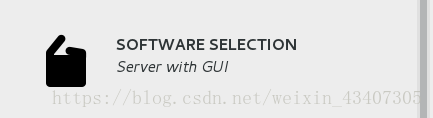
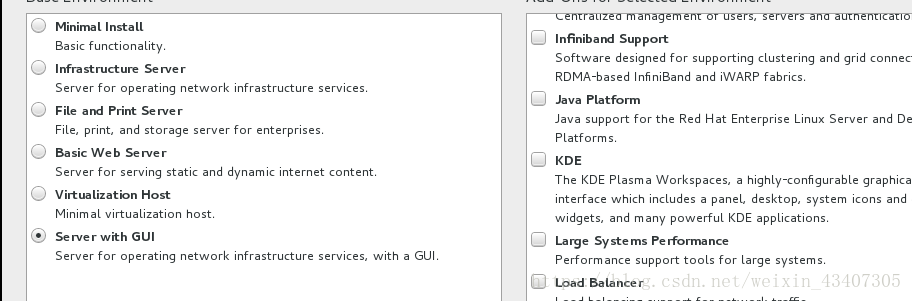
選擇安裝分割槽,設定為手動安裝
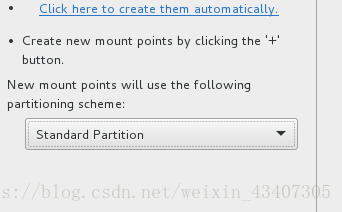
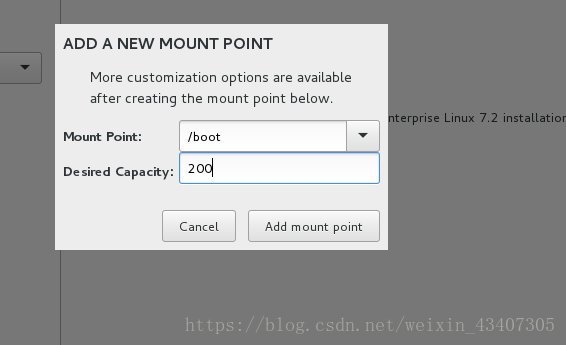
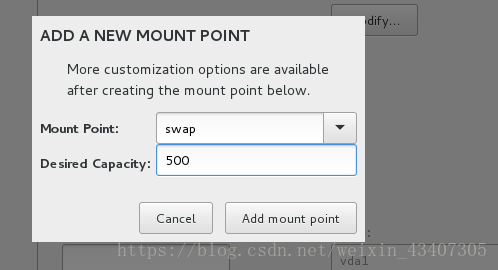
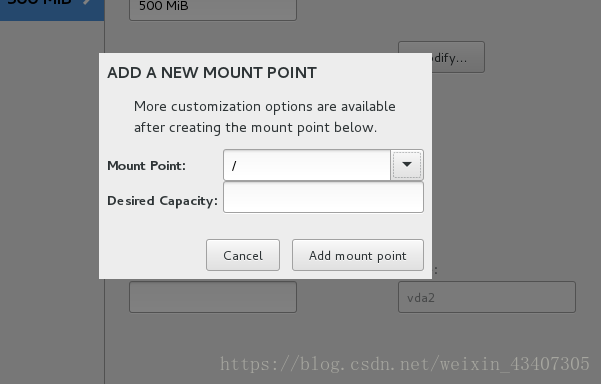
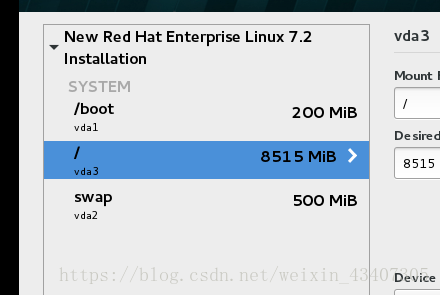
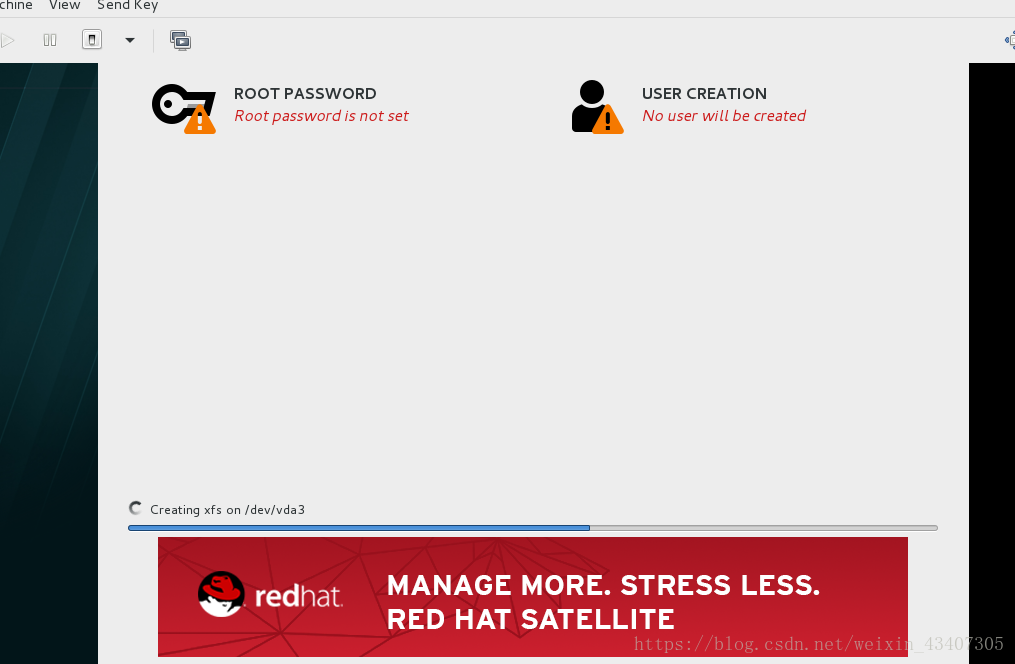
系統安裝完成之後,同意系統的協議,選擇完語言,系統即安裝完成
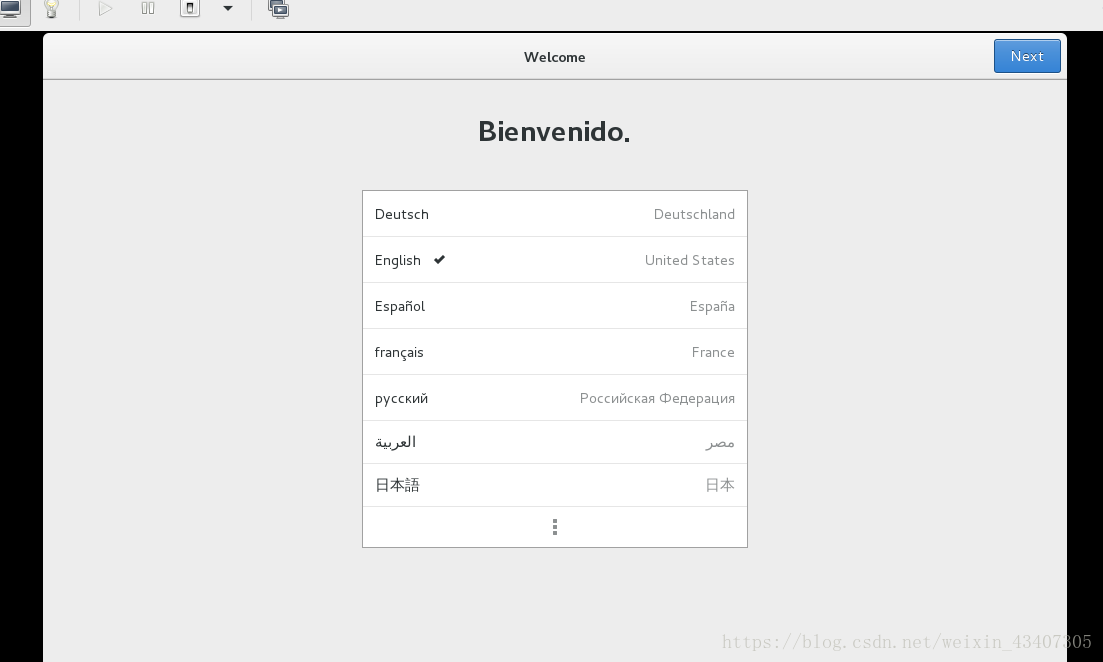 #############命令安裝虛擬機器############
在真機中開啟一個shell,cd到mnt下
建立一個加密檔案 vim vm_qjc.sh ,編輯安裝虛擬機器的指令碼
#############命令安裝虛擬機器############
在真機中開啟一個shell,cd到mnt下
建立一個加密檔案 vim vm_qjc.sh ,編輯安裝虛擬機器的指令碼


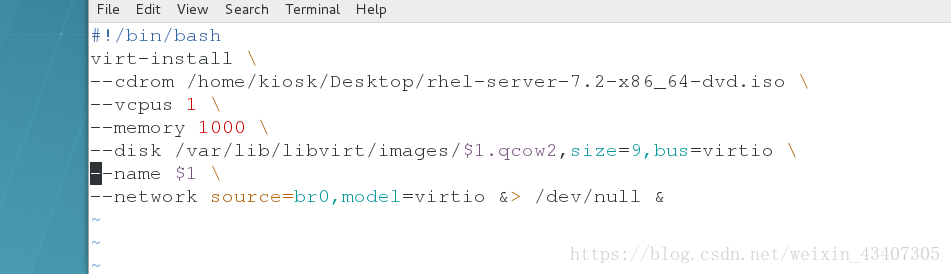 此檔案可以根據圖形法安裝進行編寫,還可以找幫助檔案
此檔案可以根據圖形法安裝進行編寫,還可以找幫助檔案
給指令碼賦予可執行權利

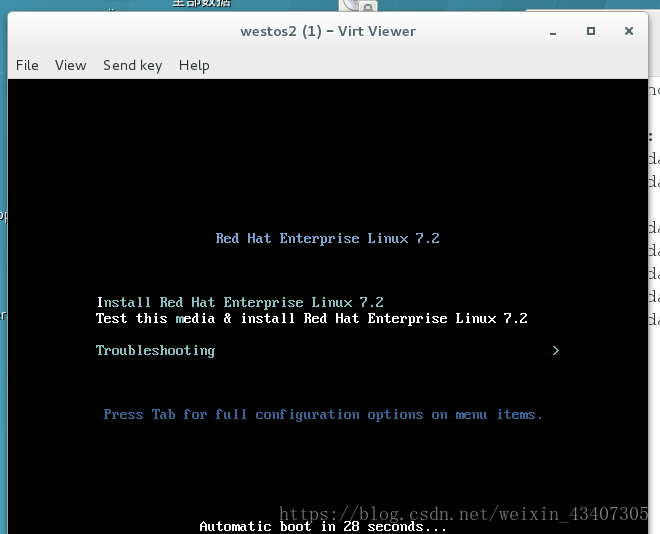
###########拷貝其他主機的虛擬機器########
1.訪問其他主機的ip進行拷貝檔案,此時虛擬機器有兩個重要檔案都需要拷貝
先了解對方主機的檔案地址

再拷貝對方虛擬機器yy的qcow.2檔案




###########“快照”##########
1.圖形方式設定系統快照並安裝

進入虛擬機器管理器
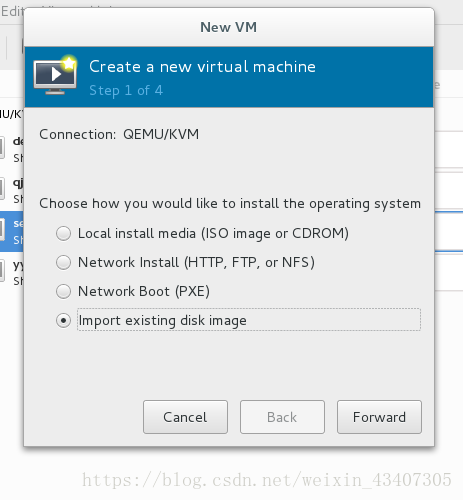
匯入剛才的“快照”
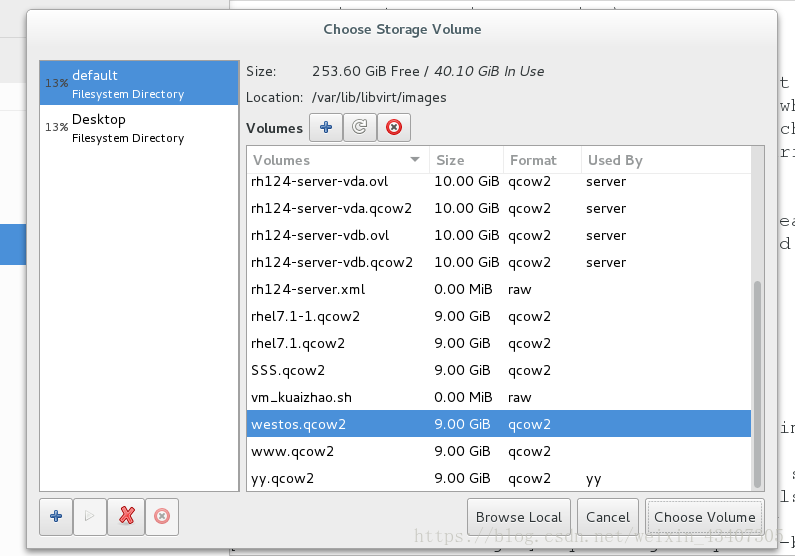
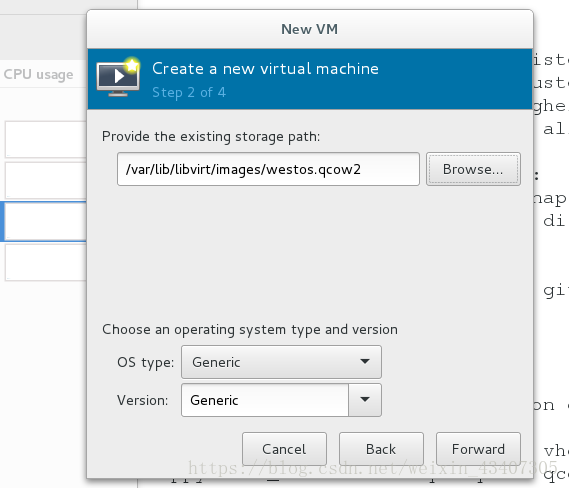

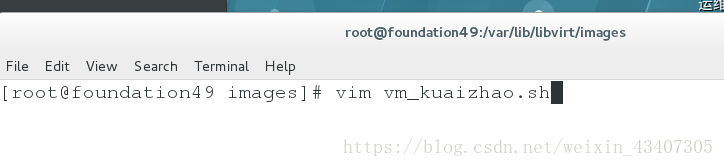
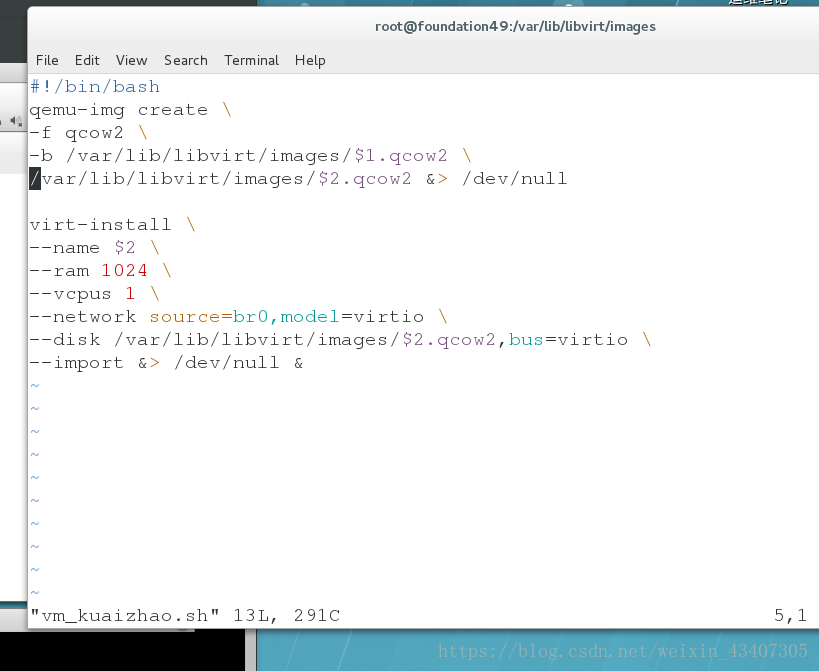

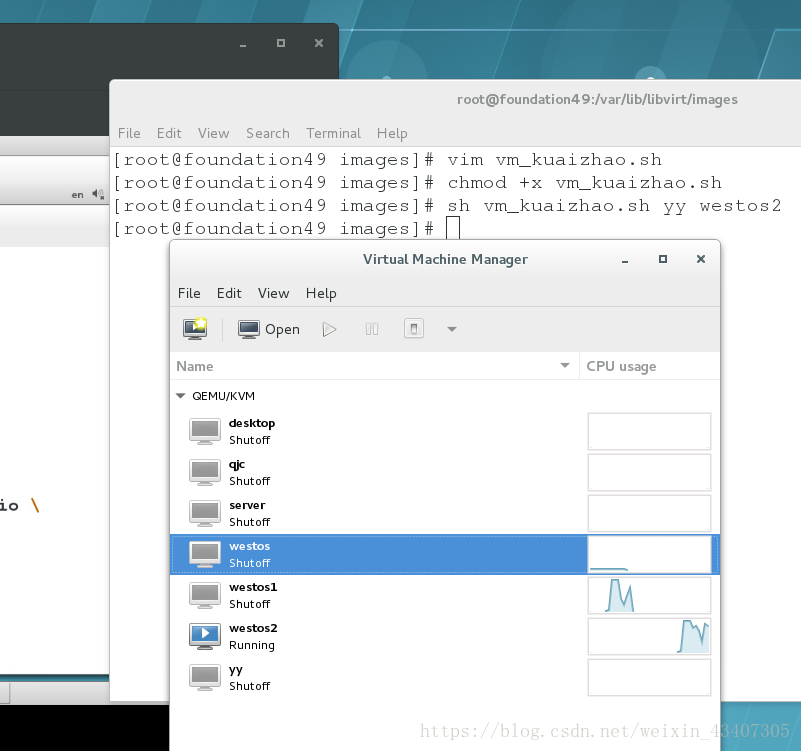
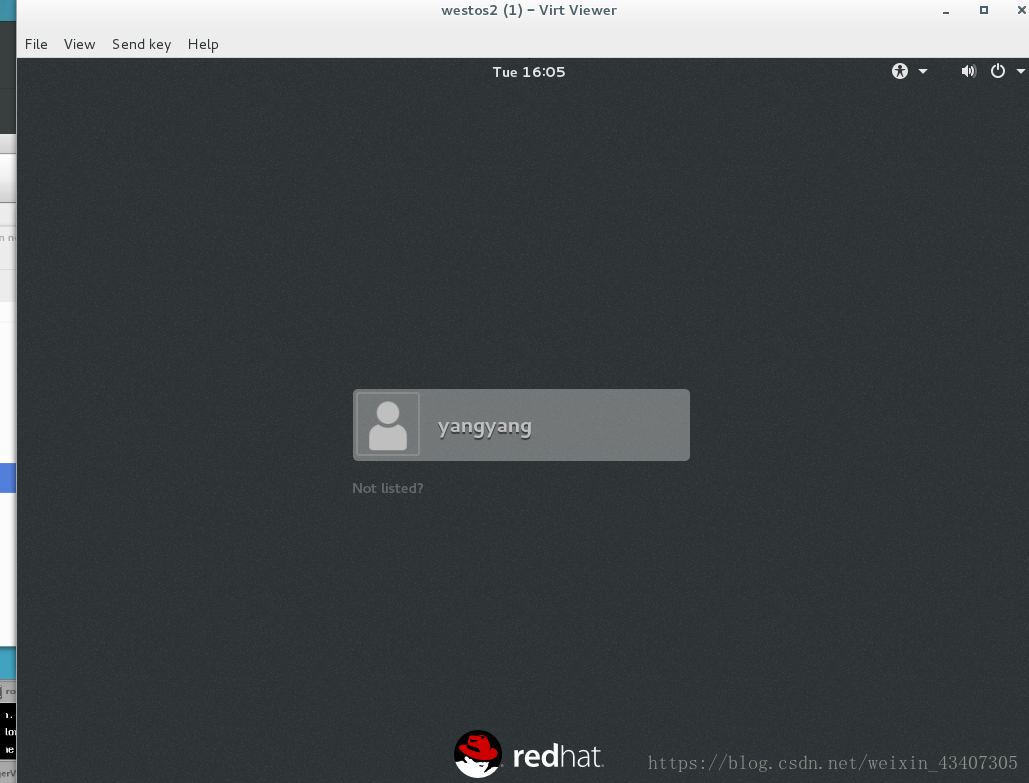
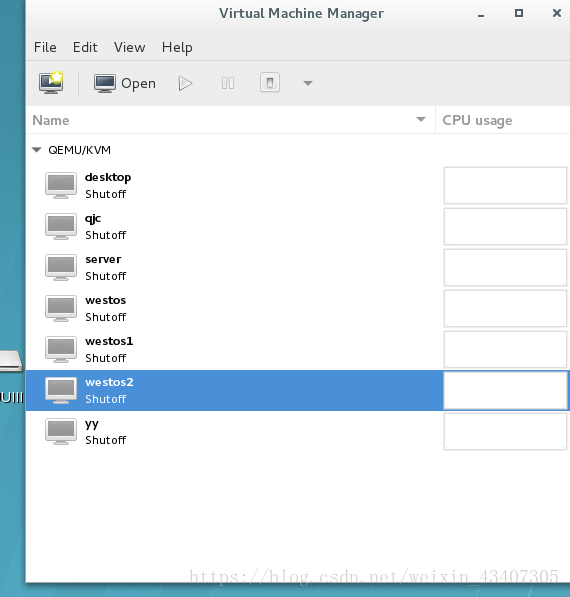
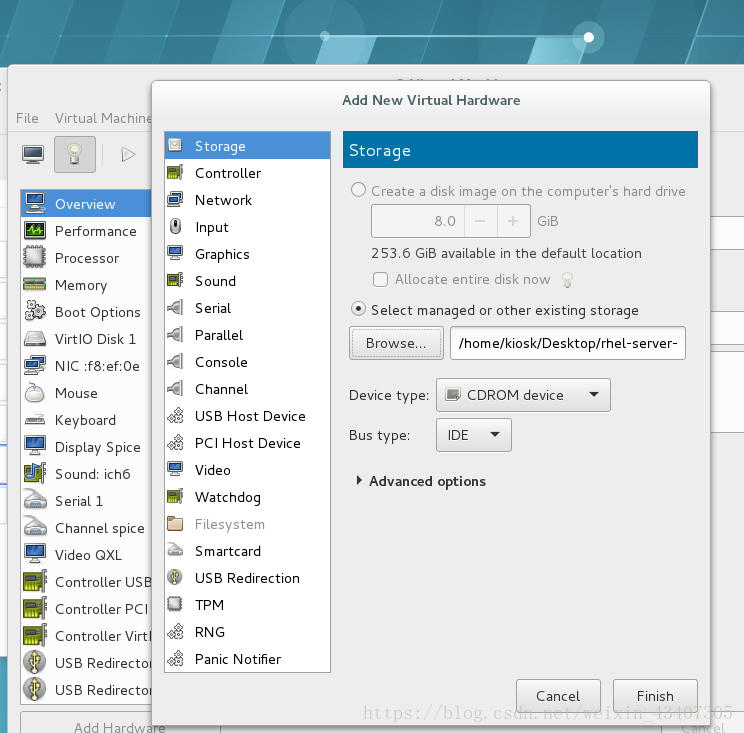
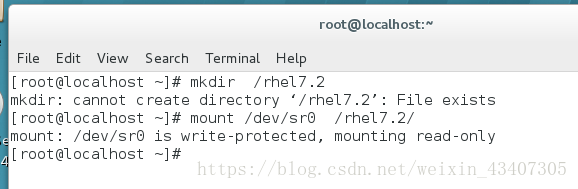

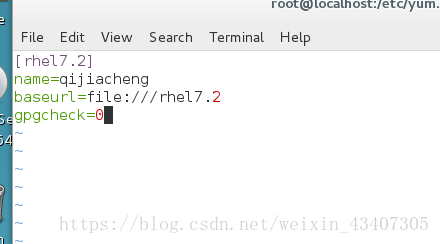

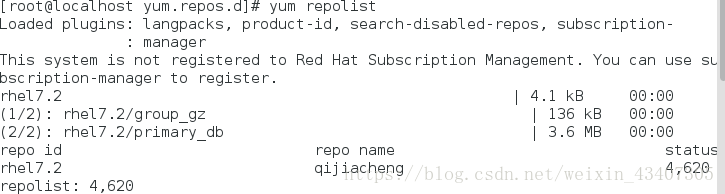
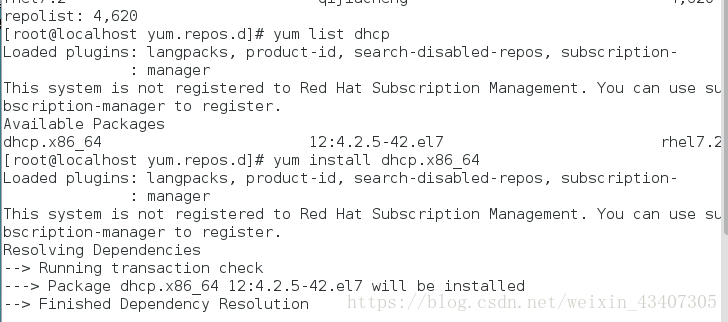
下載dhcp服務